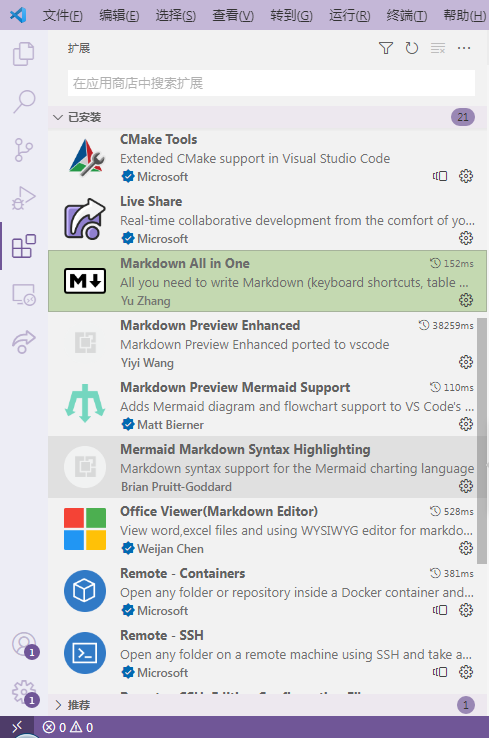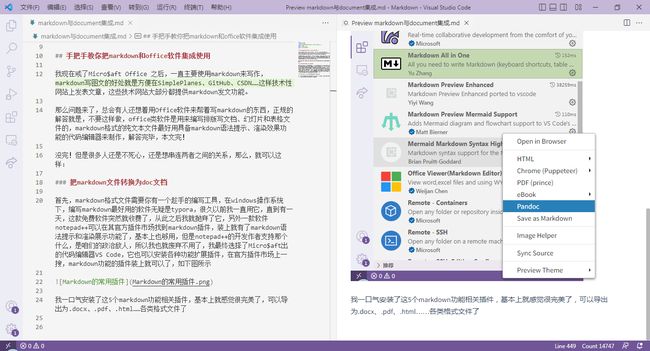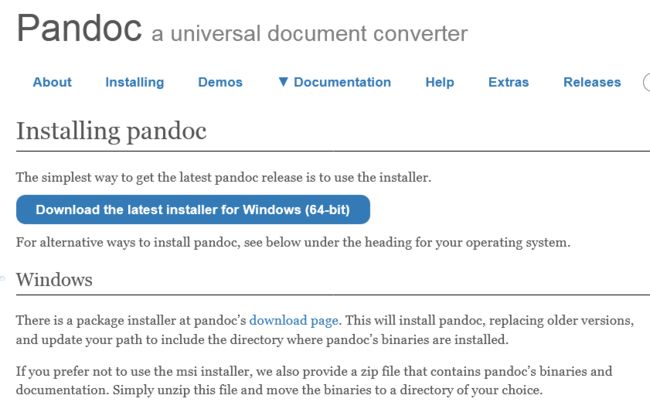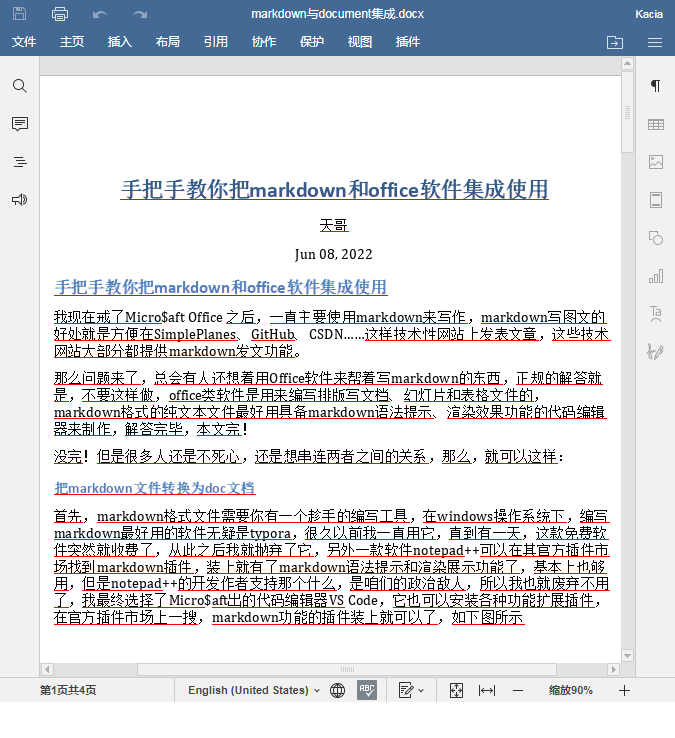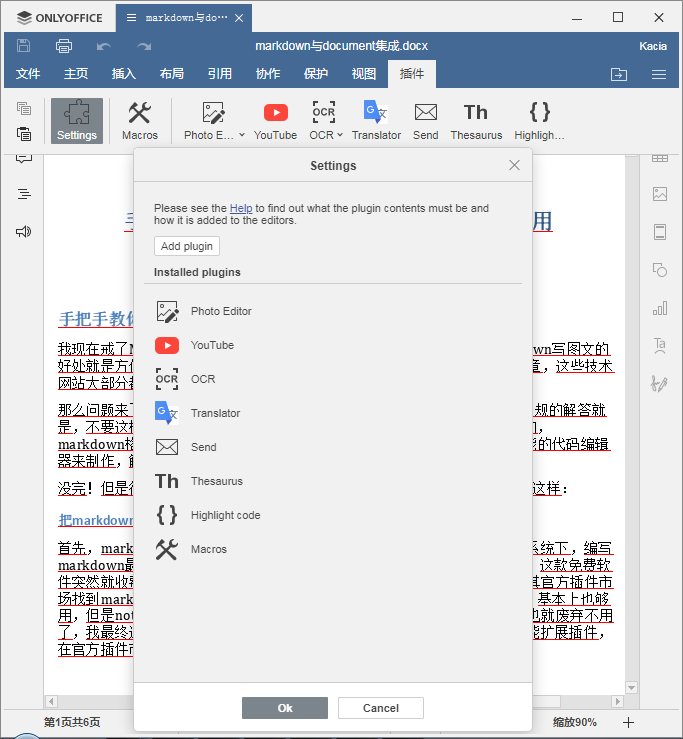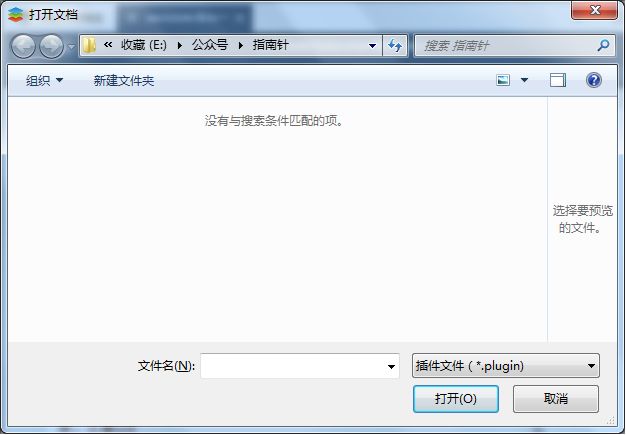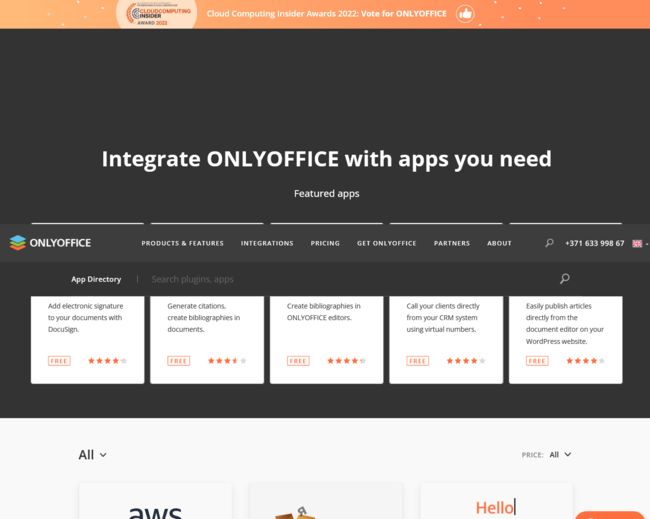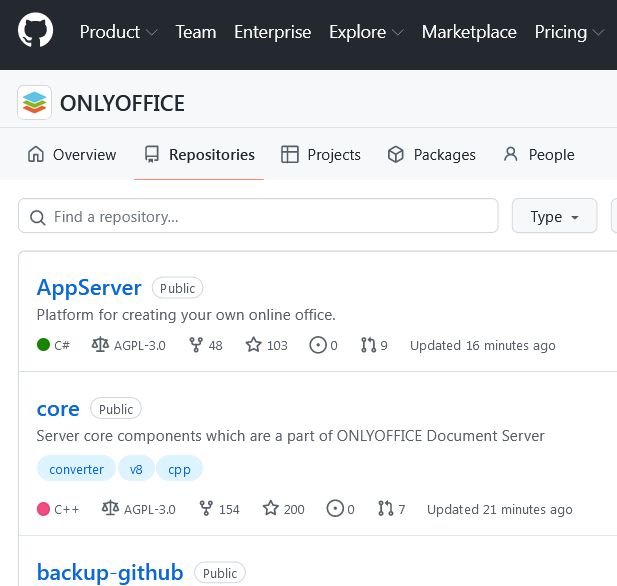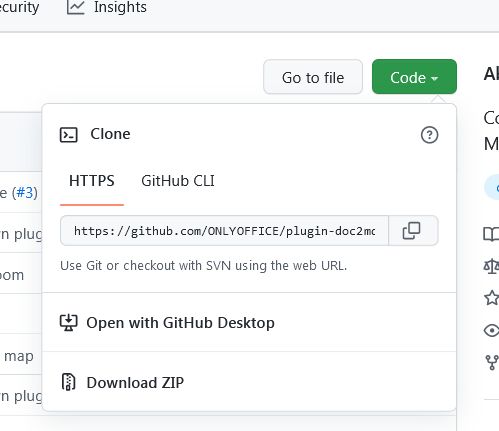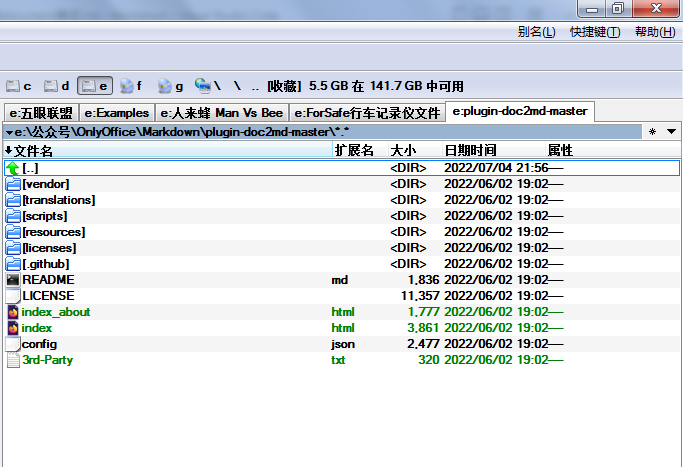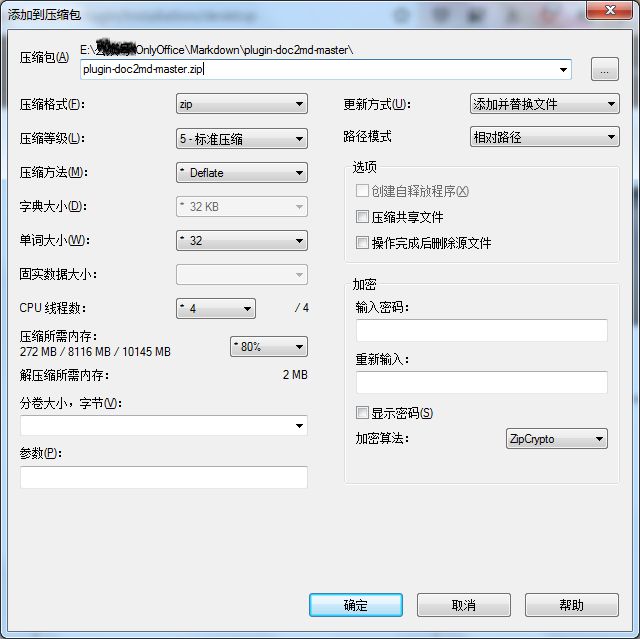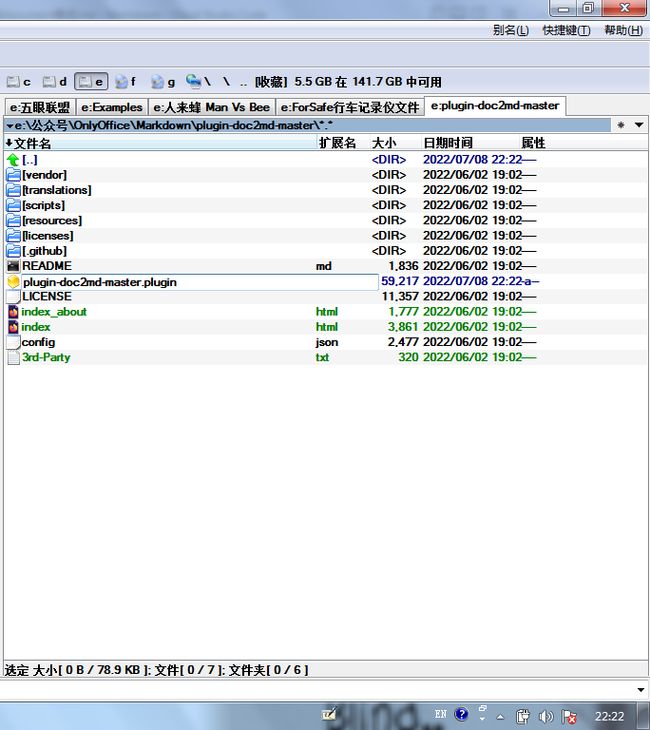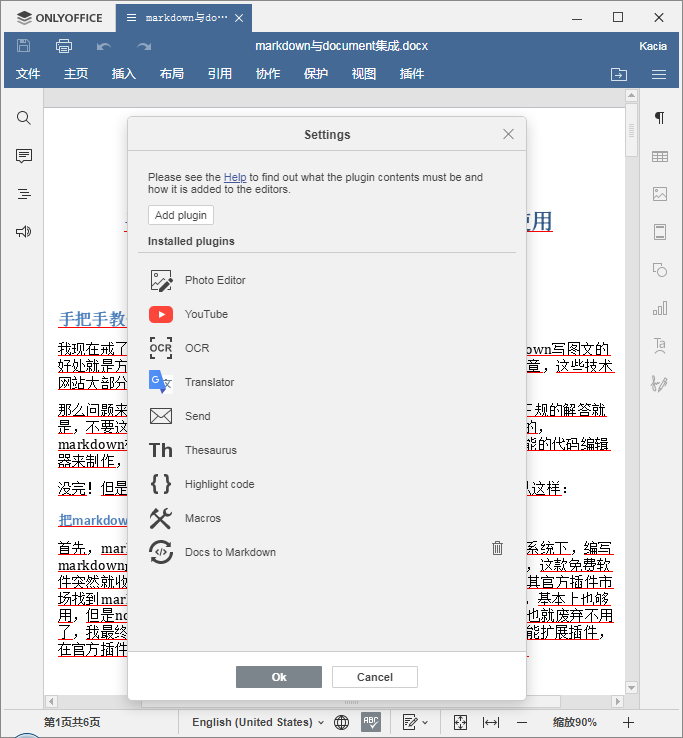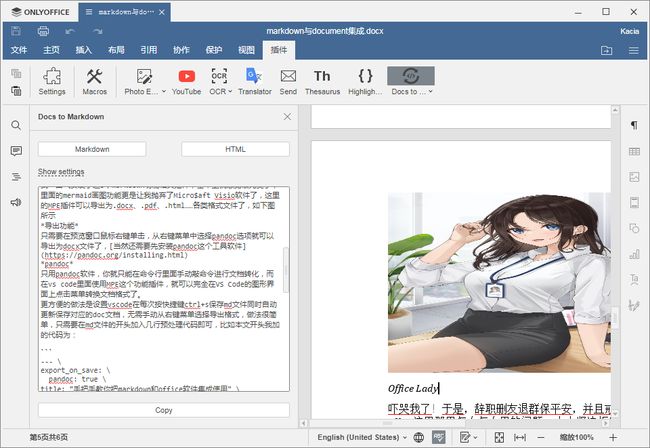手把手教你在 office 软件里处理 markdown 格式文件
手把手教你在 office 软件里处理 markdown 格式文件
我现在戒了 Micro$aft Office 之后,一直主要使用 markdown 来写作,markdown 写图文的好处就是方便在 SimplePlanes、GitHub、CSDN……这样技术性网站上发表文章,这些技术网站大部分都提供 markdown 发文功能。
那么问题来了,总会有人还想着用 Office 软件来帮着写 markdown 的东西,正规的解答就是,不要这样做,office 类软件是用来编写排版写文档、幻灯片和表格文件的,markdown 格式的纯文本文件最好用具备 markdown 语法提示、渲染效果功能的代码编辑器来制作,解答完毕,本文完!
没完!但是很多人还是不死心,还是想串连两者之间的关系,那么,就可以这样:
把 markdown 文件转换为 doc 文档
首先,markdown 格式文件需要你有一个趁手的编写工具,在 windows 操作系统下,编写 markdown 最好用的软件无疑是 typora,很久以前我一直用它,直到有一天,这款免费软件突然就收费了,从此之后我就抛弃了它,另外一款软件 notepad++可以在其官方插件市场找到 markdown 插件,装上就有了 markdown 语法提示和渲染展示功能了,基本上也够用,但是 notepad++的开发作者支持那个什么,是咱们的政治敌人,所以我也就废弃不用了,我最终选择了 Micro$aft 出的代码编辑器 VS Code,它也可以安装各种功能扩展插件,在官方插件市场上一搜,markdown 功能的插件装上就可以了,如下图所示
Markdown的常用插件
我一口气安装了这 5 个 markdown 功能相关插件,基本上就感觉很完美了,里面的 mermaid 画图功能更是让我抛弃了 Micro$aft Visio 软件了,这里的 MPE 插件可以导出为.docx、.pdf、.html……各类格式文件了,如下图所示
导出功能
只需要在预览窗口鼠标右键单击,从右键菜单中选择 pandoc 选项就可以导出为 docx 文件了,当然还需要先安装 pandoc 这个工具软件[1]
pandoc
只用 pandoc 软件,你就只能在命令行里面手动敲命令进行文档转化,而在 vs code 里面使用 MPE 这个功能插件,就可以完全在 VS Code 的图形界面上点击菜单转换文档格式了。
更方便的做法是设置 vscode 在每次按快捷键 ctrl+s 保存 md 文件同时自动更新保存对应的 doc 文档,无需手动从右键菜单选择导出格式,做法很简单,只需要在 md 文件的开头加入几行预处理代码即可,比如本文开头我加的代码为:
---
export_on_save:
pandoc: true
title: "手把手教你把markdown和office软件集成使用"
author: 天哥
date: Jun 08, 2022
output: word_document
---
转换出来的 doc 文档打开效果:
OnlyOffice
可以看到连 md 预处理代码都很好的格式化植入文档标题下面了。
把 document 文档转换为 markdown 格式
同样的,文档 document 也有很多不同的 office 办公软件来处理,现在主流的文档格式是.docx,更老的格式是.doc,几乎所有的办公软件都支持这两格式,微软的 Micro$aft Office 套件里面的 word 软件就是最常见的编写 doc 文档的软件,以至于很多人把 doc 文档称之为 word,其实是误解,一个一个具体的文件是 doc,word 是写 doc 的那个软件的名字,现在我已经戒了微软 Office 了,在之前有人捧杀我说我是 Office 专家
Office Lady
吓哭我了!于是,辞职删友退群保平安,并且戒了微软 office,再有任何人来问我微软 office 这里那里怎么怎么用的问题,本人坚决拒绝回答。
除了微软的,在国内最著名的是金山 WPS,在我九八年上大学的时候,学 dos 的时代里,在 dos 里面写文档就是 wps 这个软件。还有一个我现在最常用的就是 OnlyOffice
OnlyOffice
现在无论是 wps 还是 onlyoffice 还是其它 office,都是努力学习微软的 Office 的各种功能,所以还是先说说在微软 word 里面如何转换出 markdown 文件,其实很简单,微软 office 支持功能插件扩展功能,在 word 里面就可以打开微软官方开办的插件市场,从里面搜索你想要功能的插件,很不幸,这里你是搜不到 markdown 功能插件的,但是,你可以在网上找到第三方开发的并不上架到微软市场的功能插件,比如我以前用微软 office 必然会安装的两款插件:国产的数据报表插件和外国的 writage,writage,这个插件就是我们想要的 markdown 功能插件。既然我已经戒了微软 office,这里就没有我的截图了,直接从 writage 官方网站找了几张图片:
Writage
再说 WPS,这个软件居然没有功能扩展插件市场,使用者想要什么功能,只能从金山公司自己开发的 wps 的强大的功能里面找,找得到就万幸,找不到就算了,除非使用者自己就是程序员会 Visual Basic 代码开发扩展功能,幸好 wps 的功能真的是很丰富很适合国内使用者各种场景使用,当然广告卖钱的广告也多如牛毛,但是我想要的 markdown 功能,我翻遍了 wps,真的是没有,于是作罢。
还是我最常用的 OnlyOffice,也具备功能扩展插件的功能,官方提供一个平台展示各种插件:
插件设置
菜单栏最右侧是插件,点进去能看到一排按钮,每一个按钮就是一个功能插件,最左侧设置按钮,打开就可以看见已经安装的扩展列表,点击安装插件的按钮
打开插件安装文件
这个.plugin 后缀名的插件文件从哪里找呢?打开你的浏览器访问OnlyOffice 的官方插件市场网页[2],或者以及OnlyOffice 的官方 GitHub 网页[3]
App目录
GitHub
在后者里面果真搜索出来 markdown 功能插件了叫做plugin-doc2md[4]
plugin-doc2md插件首页说明
从下载按钮选择下载为 zip 压缩包:
DownloadZip
下载后解压缩出来里面应该有这些文件:
UnZip
全选,再次压缩为 zip 格式:
压缩
然后重命名为所需的.plugin 后缀名:
重命名
然后就可以在 OnlyOffice 的插件安装窗口安装了
安装完成
想卸载也可以直接在这个窗口里面卸载。安装完成就可以方便的把 word,哦不,document 再给转换回去为 markdown 格式了:
转md
结论?
仍然是不建议在 office 里面折腾 markdown,office 类软件是用来排版打印装订成百上千页投标书用的,写代码做网页写 markdown 还是用代码编辑器例如 vscode 更适合。
参考资料
[1]
当然还需要先安装 pandoc 这个工具软件: https://pandoc.org/installing.html
[2]
OnlyOffice 的官方插件市场网页: https://www.onlyoffice.com/en/app-directory
[3]
OnlyOffice 的官方 GitHub 网页: https://github.com/orgs/ONLYOFFICE/repositories
[4]
plugin-doc2md: https://github.com/ONLYOFFICE/plugin-doc2md